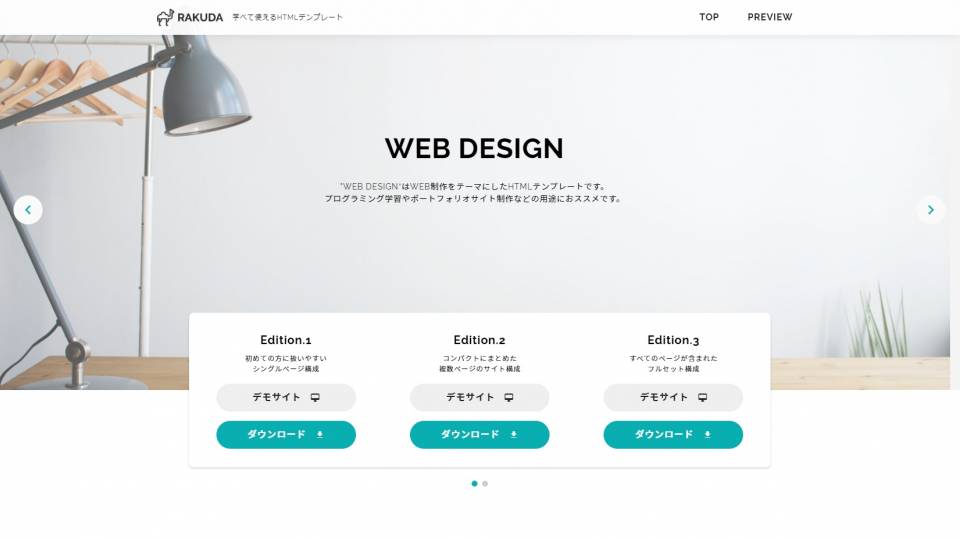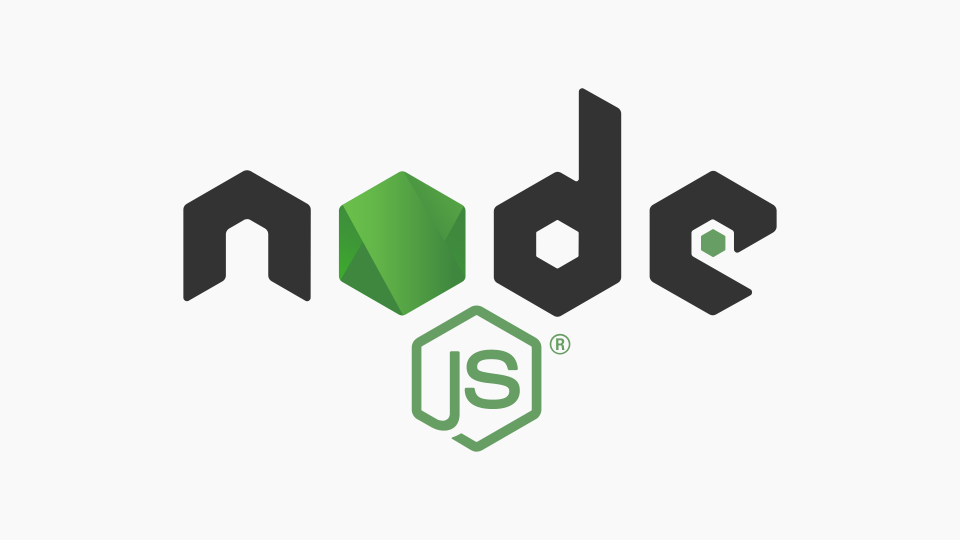Adobe XDを無料で利用する方法・インストール手順も解説する【初心者向き】

この記事では、人気のデザインツール『Adobe XD』を無料でインストールする手順について、画像付きでくわしく解説してゆきます。
そもそもAdobe XDって何ができるツールなの?どんな作業に適したツールなの?という事が気になる方は「Adobe XDとは?出来ることや使い方を解説する」の記事をご覧ください。
▼この記事を書いたひと
フリーランスみやしも(@miyashimo_blog)です。プログラミングやWebサイト制作に関するITの情報を幅広くお届けしていきます。
Adobe XDを無料で利用する方法
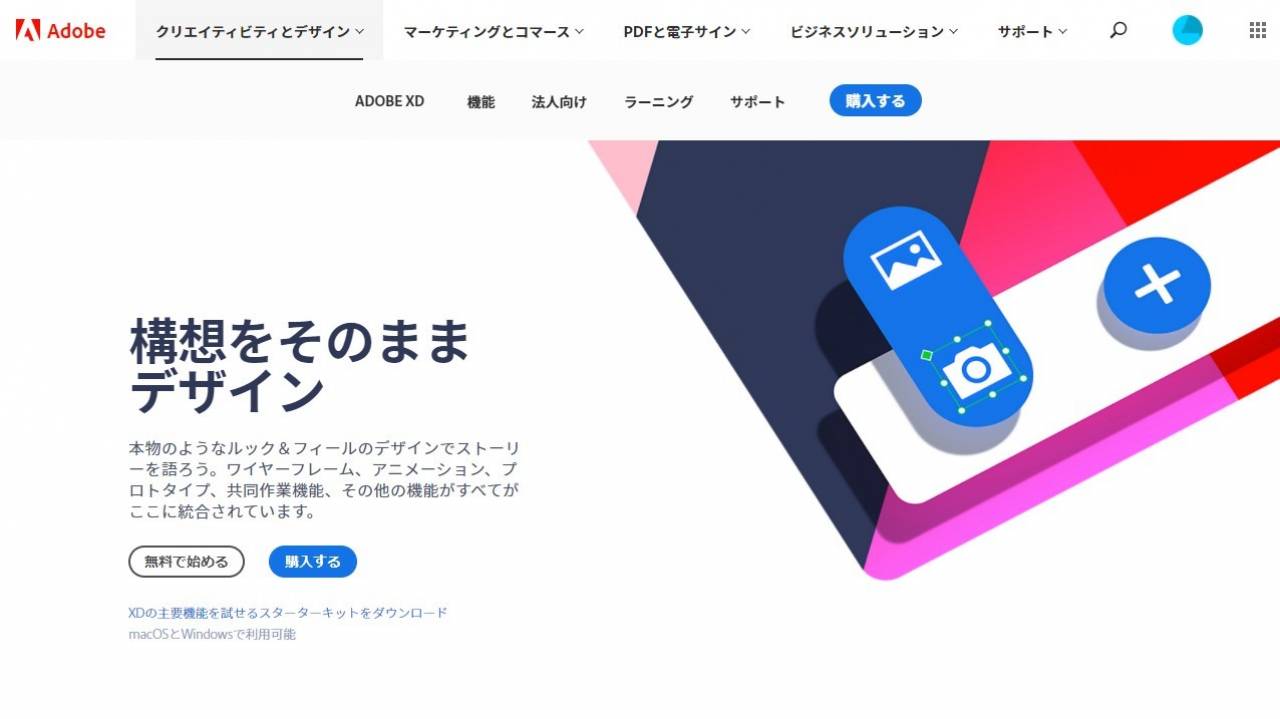
WEB制作・アプリ開発では今や標準的になりつつあるデザインツールのAdobe XDですが、『スタータープラン』を使えば無料から使い始めることが出来ます。
Adobe XDの機能や無料・有料プランの違いが知りたい方は、次の記事が参考になります。
Adobe XDをインストールする手順
それでは早速、Adobe XDをインストールする手順について解説してゆきます。
Adobe XDをダウンロードする
まずはAdobe公式サイトからインストーラーをダウンロードします。
▼公式サイトはこちら
公式サイトを開いたら、スタータープランの欄にある『XDをダウンロード』のボタンを押しましょう。
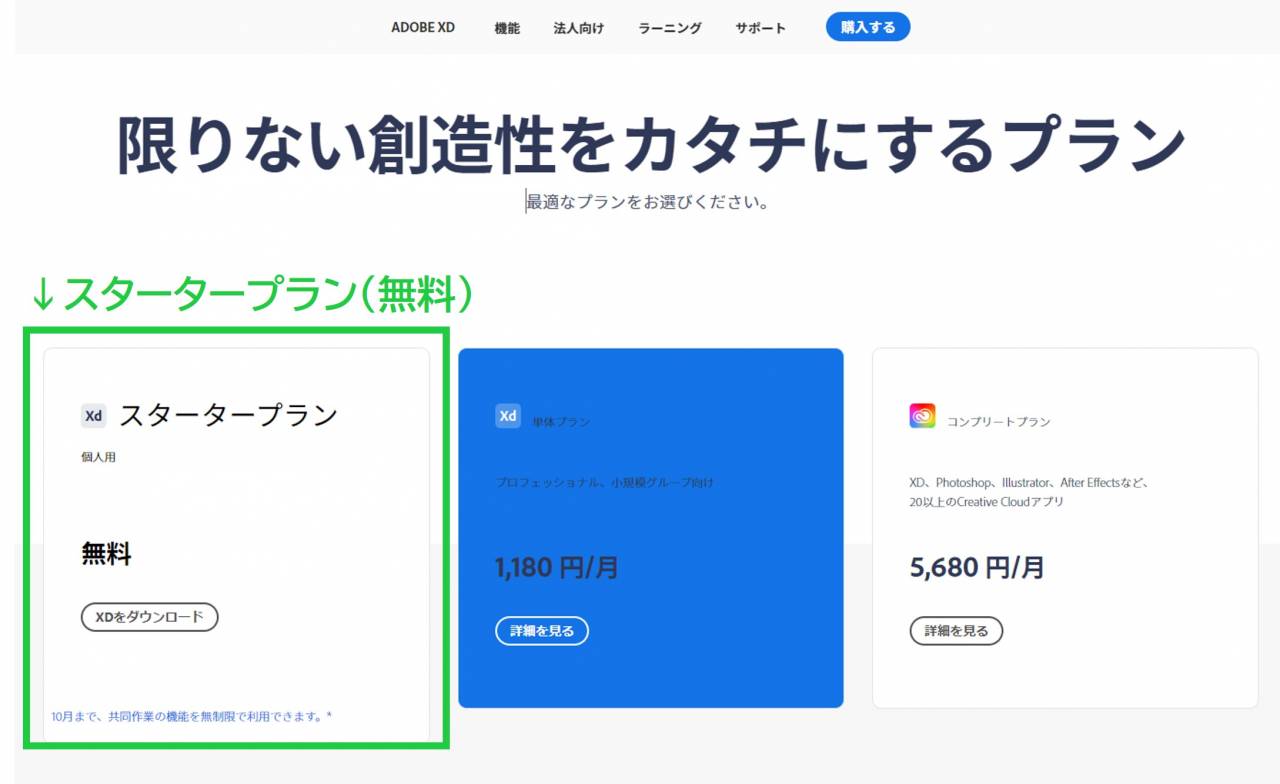
すると次のページに移動して、XDのダウンロードが始まります。
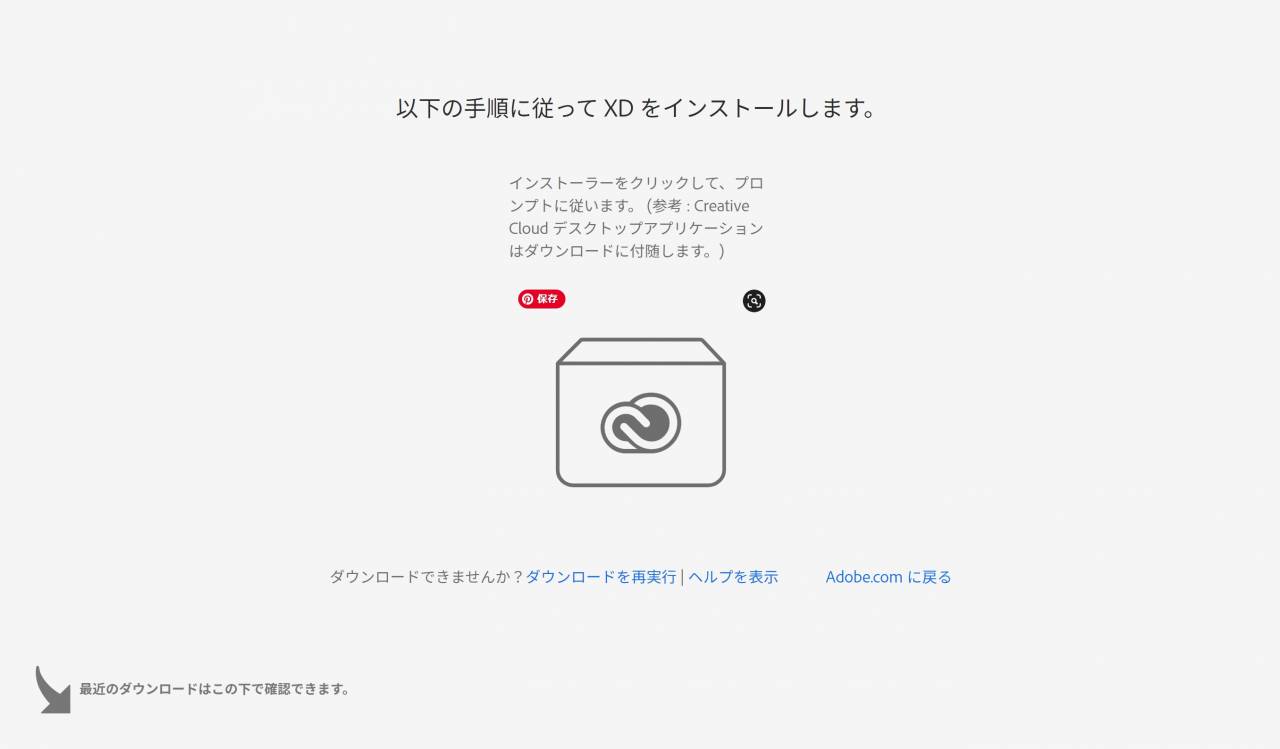
ダウンロードしたファイルを実行すると、XDのインストールが始まります。
Adobe XDをインストールする
続けてXDのインストール作業をすすめてゆきます。
Adobe IDを作成する
Adobe IDを作成するために『アカウントを作成してください』をクリックしましょう。
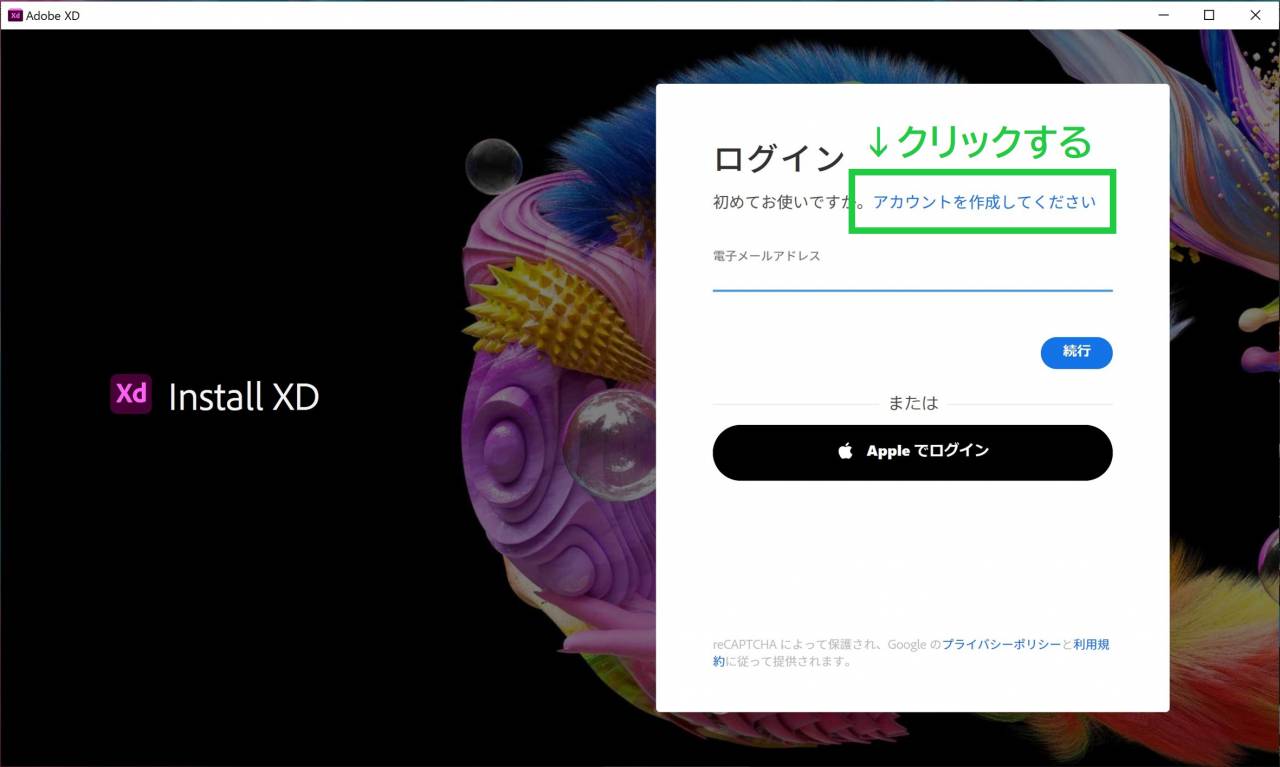
するとアカウント作成の画面が開きますので、情報を入力して『アカウント作成』をクリックしましょう。
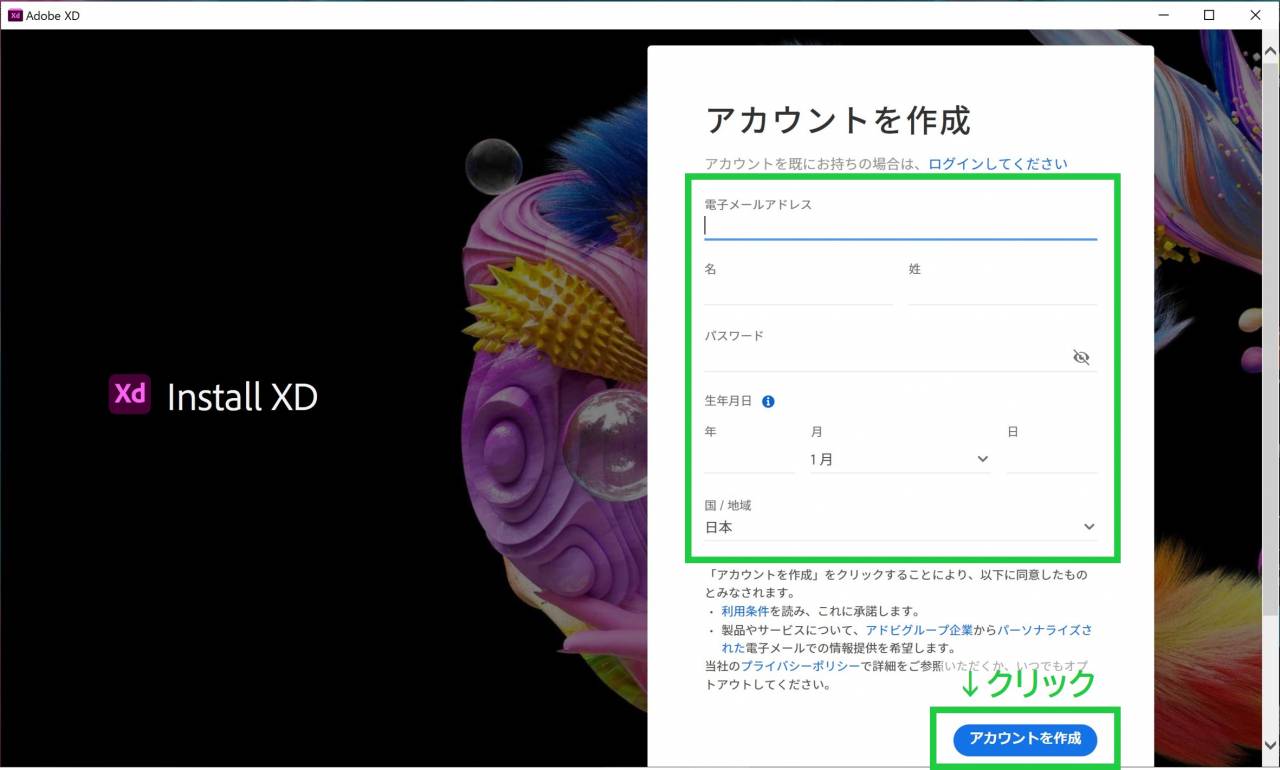
インストールを完了する
インストールには5分程かかります。その間には、XDの用途を設定する環境設定を行いましょう。
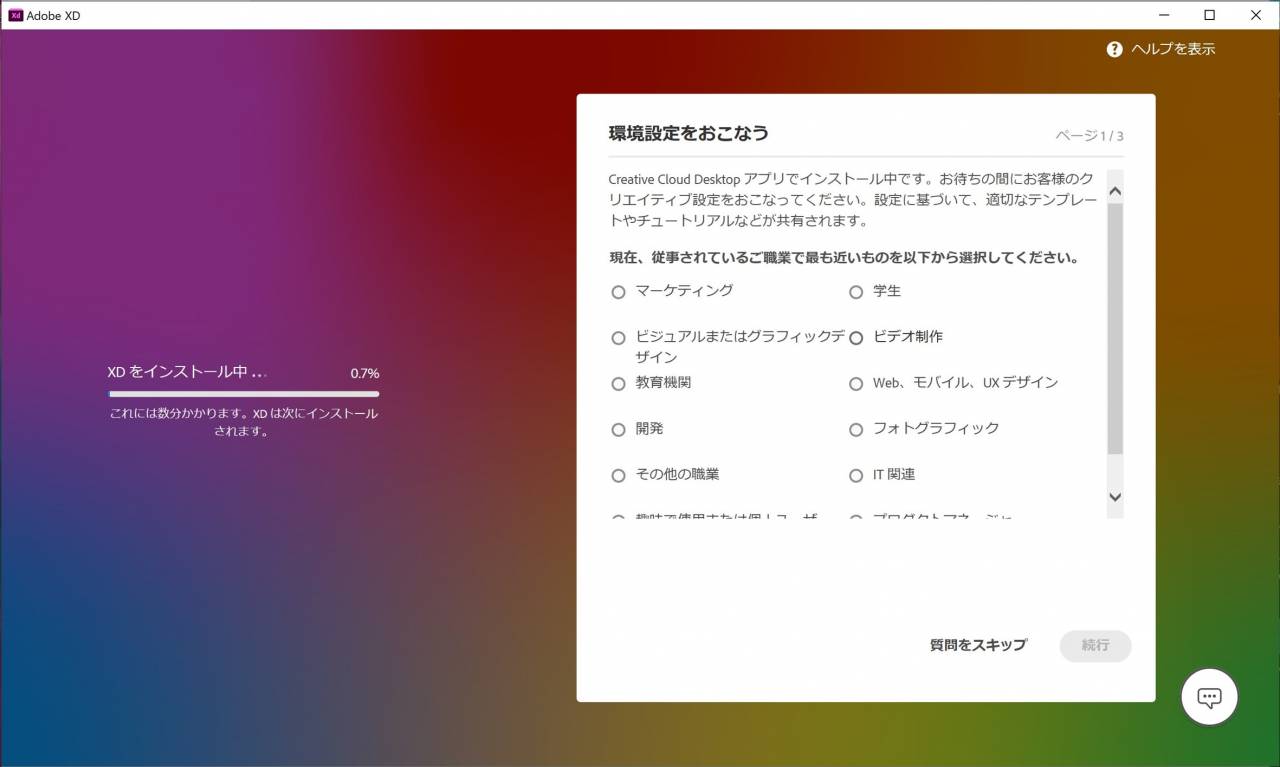
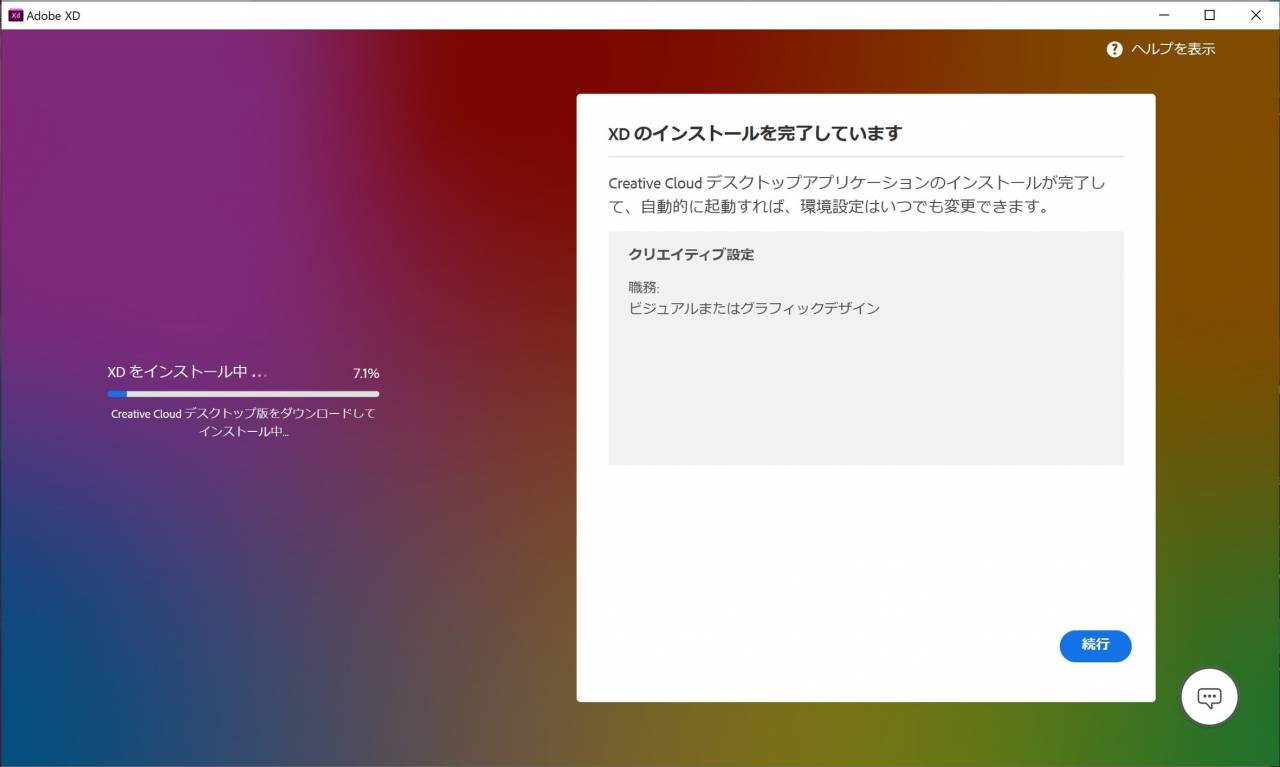
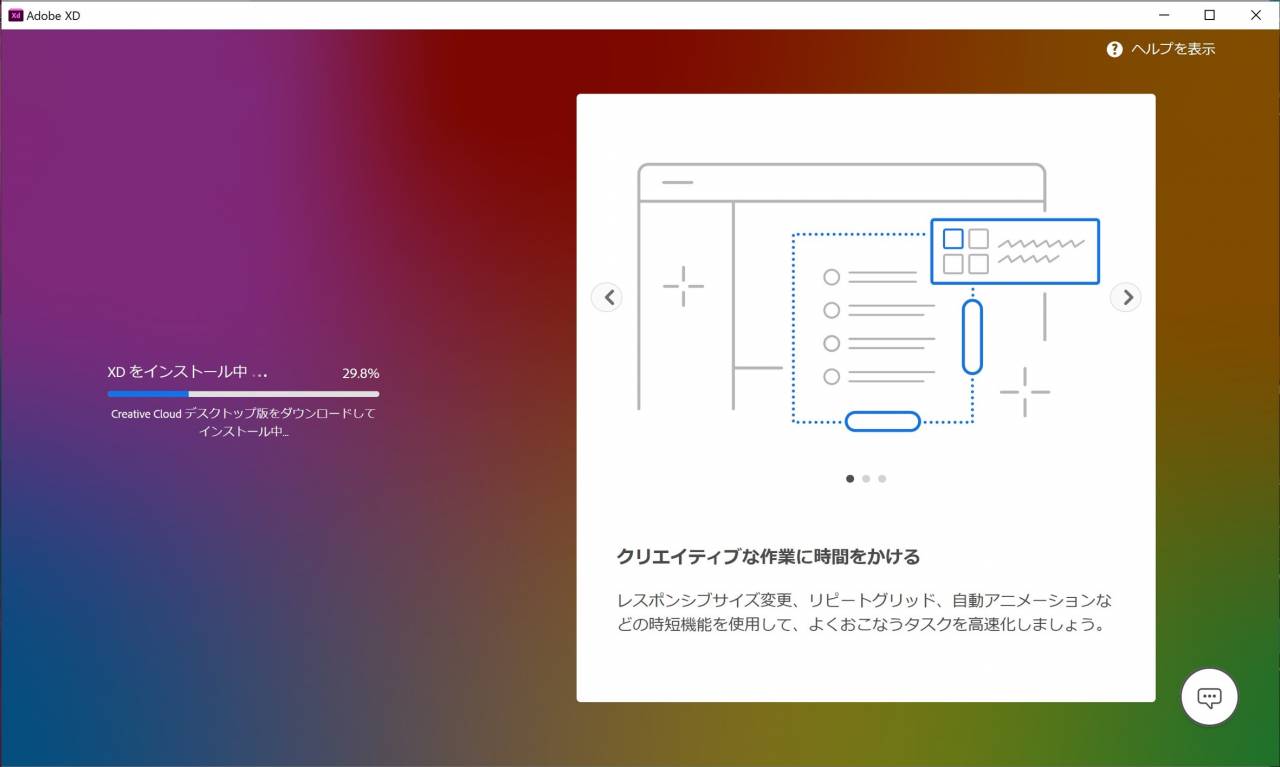
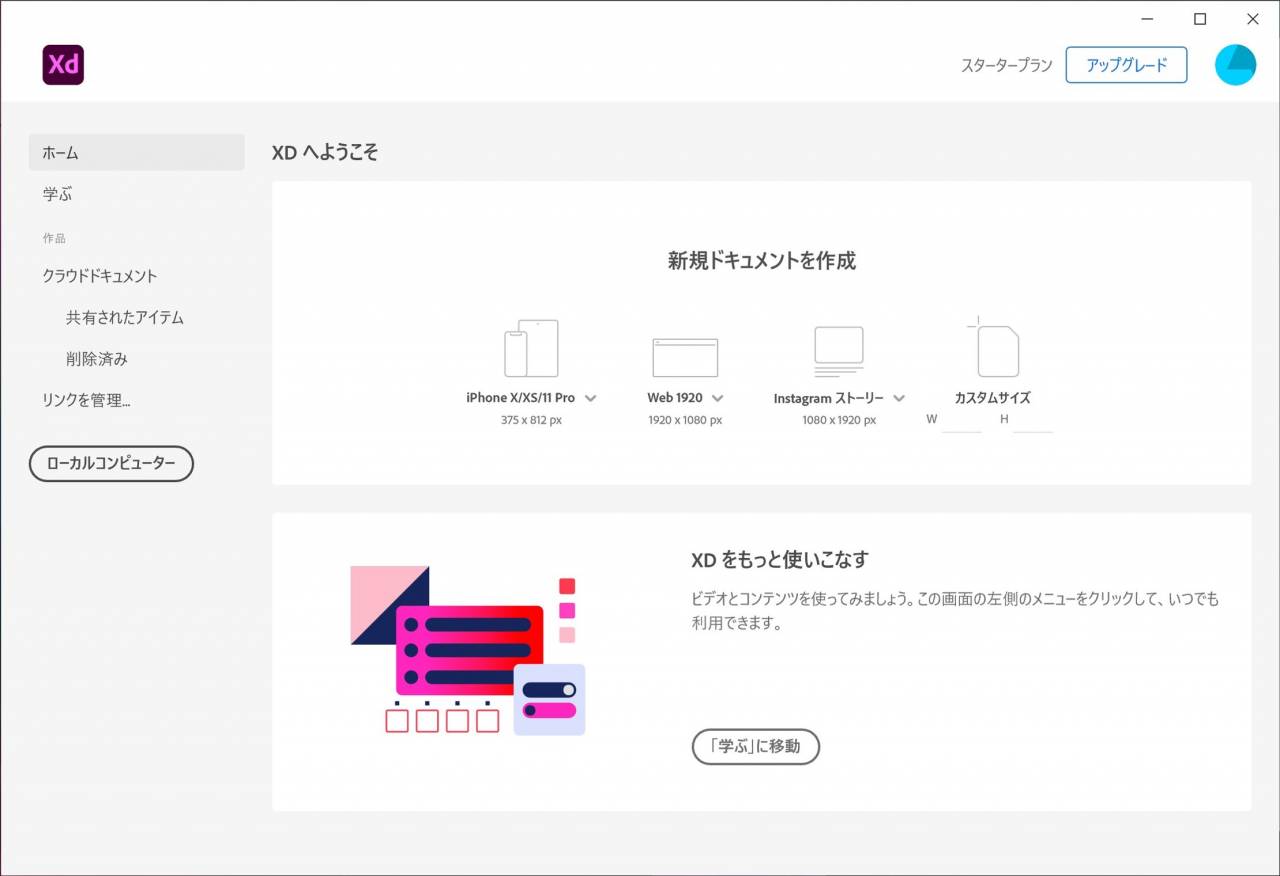
Adobe XDを使ってみよう

Adobe XDをインストールしたら、早速デザインなどの作業に活用してゆきましょう。
基本的な使い方を覚える
新規ファイルの作成から、アートボード・オブジェクトといった基本要素の扱い方など、Adobe XDの基本的な使い方について解説記事を書きました。
サムネイル画像を作成する
Adobe XDを使ったブログや動画などのサムネイル画像を作成する方法について、解説記事を書きました。
WEBサイト制作に活用する
本格的なWEBサイト制作でAdobe XDを活用するなら、次の記事が参考になります。
XDをカスタマイズする
プラグインを使えば、Adobe XDを目的・用途に合わせて自由にカスタマイズする事もできます。
この記事のまとめ
この記事では、デザインツールの『Adobe XD』を無料で利用する方法や、インストール手順について、画像付きで分かりやすく解説してきました。